u盘删除的文件恢复方法
u盘删除的文件恢复方法是什么呢。因为互联网时代的兴起,家家户户都安装上了电脑,包括很多的工作也需要拥有一台电脑才能才行,这个时候u盘就成为大多数用户喜欢的小玩意儿了。不仅能快速存储文件,还能随身携带。但是如果不小心把U盘中的文件删除了怎么办呢?小编今天带来了u盘删除的文件恢复方法。请用户们赶紧“享用”吧~
u盘删除的文件恢复方法:
1,首先查找安装u盘文件恢复工具,百度搜索也要技巧,最后是搜索u盘文件恢复工具加破解版等方式,这样找到的软件才能没有使用限制。
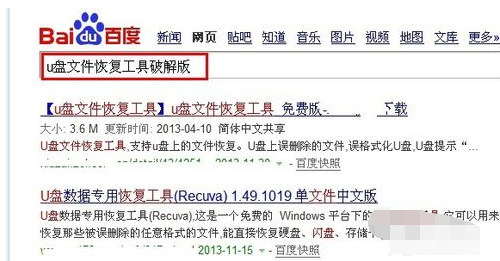 恢复示例1
恢复示例1
2,因为是恢复方法的教程,所以我先把U盘里的文件删除先,然后再找回来。
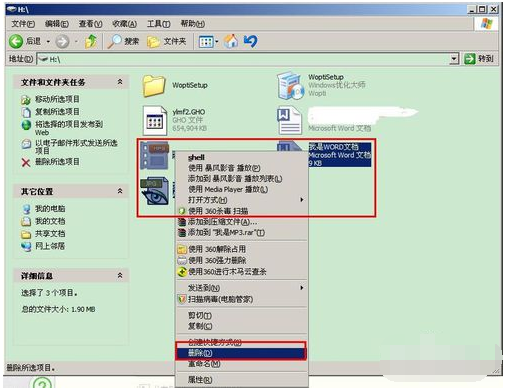 u盘数据恢复示例2
u盘数据恢复示例2
3,打开软件,选择数据恢复功能下的删除恢复按钮。
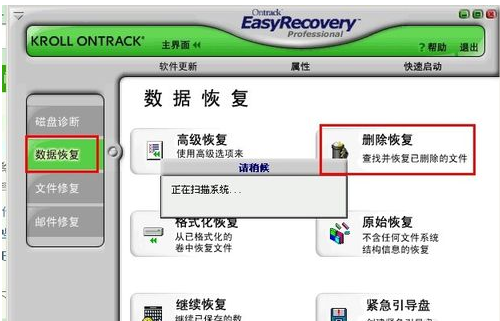 u盘数据恢复示例3
u盘数据恢复示例3
4,选择要恢复的盘符,如我的U盘是H盘,然后进入下一步。
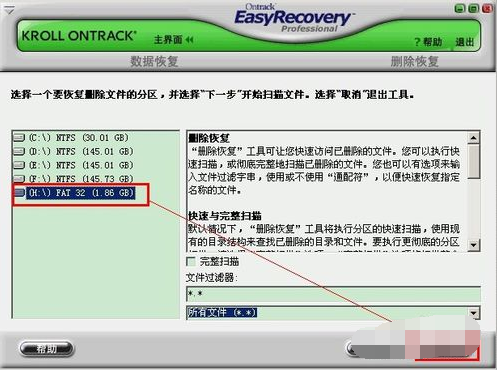 删除的文件示例4
删除的文件示例4
5,软件就会自行查找U盘上曾经被删除的文件了,找到需要恢复的文件并勾选,继续点击下一步。
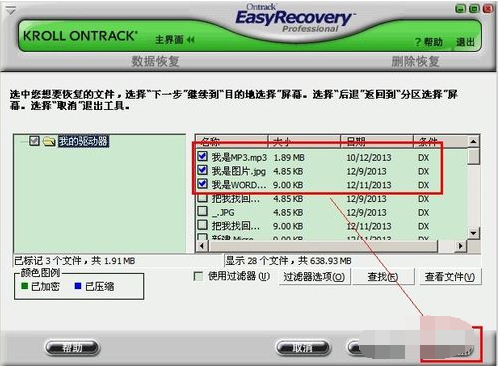 u盘示例5
u盘示例5
6,然后通过浏览设置恢复文件放置的文件夹,不能设置为U盘上,继续点击下一步。
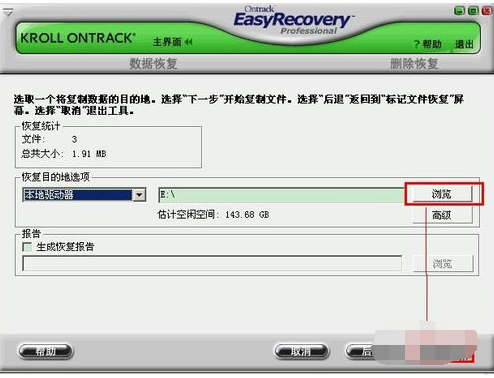 u盘数据恢复示例6
u盘数据恢复示例6
7,然后就会出现成功或者不成功说明,如果成功,那么打开你保存的文件夹就可以看到恢复的文件了。
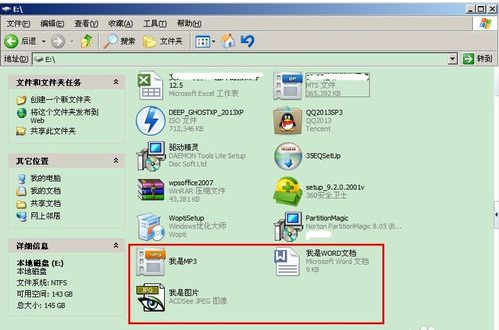 恢复示例7
恢复示例7
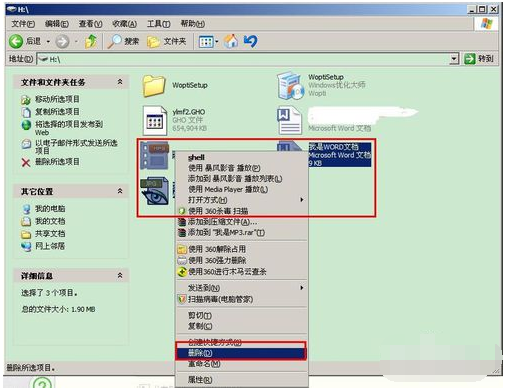
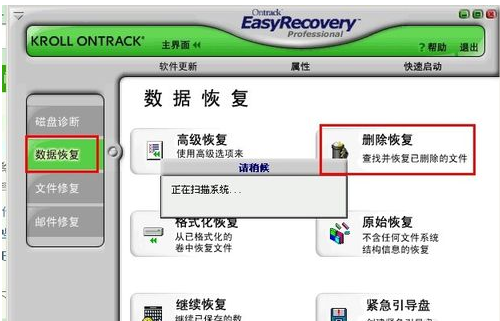
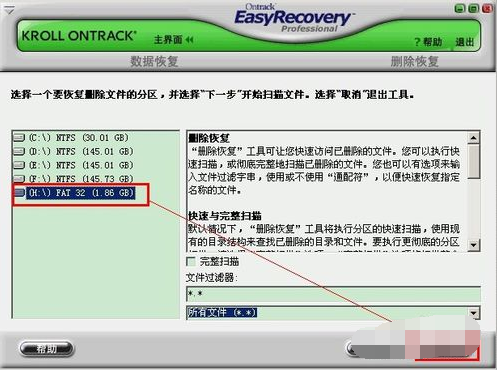
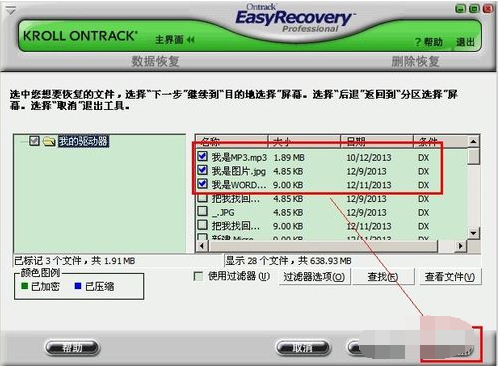
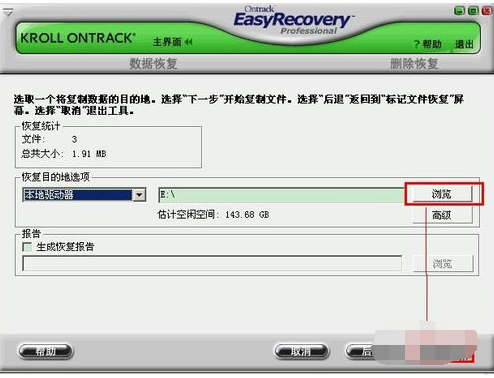
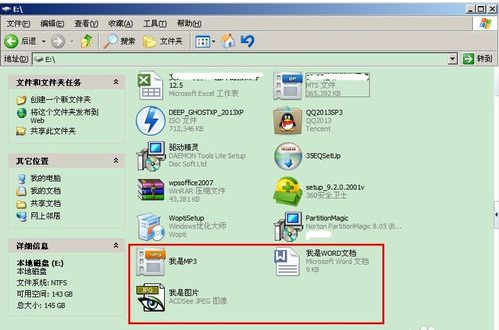
以上就是u盘删除的文件恢复方法了,如果帮助到您了,请关注电脑系统之家哦。
最新推荐
-
excel怎么把一列数据拆分成几列 excel一列内容拆分成很多列

excel怎么把一列数据拆分成几列?在使用excel表格软件的过程中,用户可以通过使用excel强大的功能 […]
-
win7已达到计算机的连接数最大值怎么办 win7连接数达到最大值

win7已达到计算机的连接数最大值怎么办?很多还在使用win7系统的用户都遇到过在打开计算机进行连接的时候 […]
-
window10插网线为什么识别不了 win10网线插着却显示无法识别网络

window10插网线为什么识别不了?很多用户在使用win10的过程中,都遇到过明明自己网线插着,但是网络 […]
-
win11每次打开软件都弹出是否允许怎么办 win11每次打开软件都要确认

win11每次打开软件都弹出是否允许怎么办?在win11系统中,微软提高了安全性,在默认的功能中,每次用户 […]
-
win11打开文件安全警告怎么去掉 下载文件跳出文件安全警告

win11打开文件安全警告怎么去掉?很多刚开始使用win11系统的用户发现,在安装后下载文件,都会弹出警告 […]
-
nvidia控制面板拒绝访问怎么办 nvidia控制面板拒绝访问无法应用选定的设置win10

nvidia控制面板拒绝访问怎么办?在使用独显的过程中,用户可以通过显卡的的程序来进行图形的调整,比如英伟 […]
热门文章
excel怎么把一列数据拆分成几列 excel一列内容拆分成很多列
2win7已达到计算机的连接数最大值怎么办 win7连接数达到最大值
3window10插网线为什么识别不了 win10网线插着却显示无法识别网络
4win11每次打开软件都弹出是否允许怎么办 win11每次打开软件都要确认
5win11打开文件安全警告怎么去掉 下载文件跳出文件安全警告
6nvidia控制面板拒绝访问怎么办 nvidia控制面板拒绝访问无法应用选定的设置win10
7win11c盘拒绝访问怎么恢复权限 win11双击C盘提示拒绝访问
8罗技驱动设置开机启动教程分享
9win7设置电脑还原点怎么设置 win7设置系统还原点
10win10硬盘拒绝访问怎么解决 win10磁盘拒绝访问
随机推荐
专题工具排名 更多+





 闽公网安备 35052402000376号
闽公网安备 35052402000376号